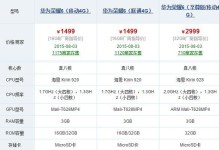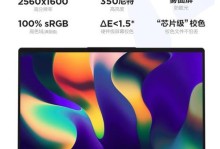Windows7是微软发布的一款操作系统,至今仍然广泛使用。在计算机安装过程中,正确地安装操作系统是非常关键的一步。本文将为您提供一份详细的教程,以帮助您在Windows7上完成安装。
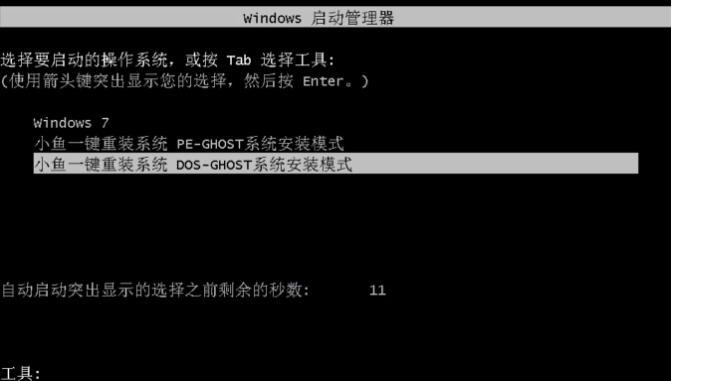
1.准备工作:
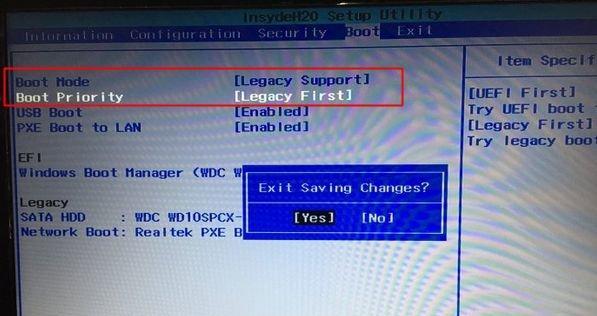
在开始安装之前,需要确保您已经准备好了以下工作:备份重要文件、获取Windows7安装光盘或镜像、查找计算机硬件的驱动程序。
2.BIOS设置:
进入计算机的BIOS设置界面,确保启动选项设置为从CD/DVD驱动器启动,以便能够从Windows7安装光盘或镜像启动。
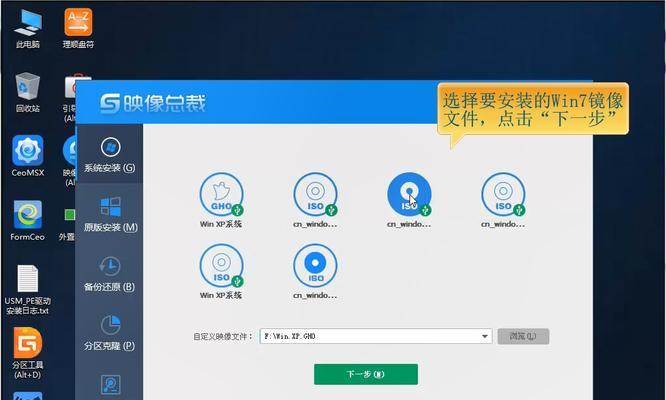
3.启动安装:
将Windows7安装光盘或镜像放入CD/DVD驱动器,并重新启动计算机。按照屏幕上的提示,按任意键启动安装过程。
4.选择语言和其他偏好设置:
在安装程序开始运行后,选择您所需的语言、时间和货币格式、键盘或输入法布局等偏好设置。
5.接受许可协议:
在继续安装之前,您需要阅读并接受Windows7的许可协议。如果您同意,请点击“接受”继续。
6.安装类型:
在接受许可协议后,您需要选择安装类型。如果您要在全新的硬盘上安装Windows7,选择“自定义(高级)”选项。
7.硬盘分区:
如果您选择了“自定义(高级)”选项,您将需要为Windows7创建新的分区或选择一个已有的分区进行安装。请注意,安装操作将删除所选分区上的所有数据。
8.开始安装:
在选择完分区后,点击“下一步”按钮开始安装过程。安装过程可能需要一些时间,请耐心等待。
9.安装完成:
当安装过程完成后,您将会看到一个欢迎屏幕。您可以设置计算机名称、密码等信息,并选择是否自动更新Windows7。
10.驱动程序安装:
安装完成后,您可能需要安装计算机硬件的驱动程序。您可以使用随附的驱动光盘或从硬件制造商的网站上下载最新的驱动程序。
11.Windows更新:
连接到互联网后,您可以运行Windows更新程序,以确保您的系统获得最新的补丁和安全更新。
12.安装必备软件:
安装完毕后,您可能需要安装一些常用的软件程序,如浏览器、办公套件等。
13.个性化设置:
根据个人喜好,您可以自定义Windows7的外观、桌面背景、屏幕保护程序等个性化设置。
14.数据恢复:
如果您在安装过程中备份了重要文件,现在可以将其恢复到新安装的Windows7系统中。
15.安全设置:
最后但同样重要的是,确保您的Windows7系统处于安全状态。安装并更新杀毒软件、设置防火墙和定期备份是必不可少的安全措施。
通过本文提供的详细教程,您应该能够轻松地在Windows7上进行安装。请按照每个步骤进行操作,以确保安装过程顺利完成。记得备份重要文件,并确保您的计算机硬件驱动程序和Windows系统都得到了更新。